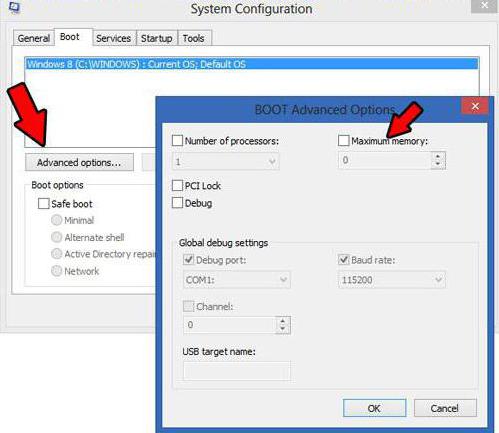أي أداة درجة حرارة وحدة المعالجة المركزية هي الأفضل لنظام التشغيل Windows 7؟
ما هي درجة الحرارة ومدى خطورة ذلكأي كائن حي ، يعلم الجميع. وينطبق الشيء نفسه على أجهزة الكمبيوتر المزودة بأجهزة الكمبيوتر المحمولة. قد تؤدي درجات الحرارة المرتفعة على المعالج إلى فشل كل من وحدة المعالجة المركزية نفسها وبقية الكمبيوتر. لتجنب هذا ، تحتاج إلى أداة لقياس درجة حرارة المعالج.

بسيطة وسريعة
إذا كنت تستخدم إصدار نظام التشغيلحتى Windows Vista ، فإن أداة درجة حرارة المعالج لنظام التشغيل Windows 7 غير متاحة لك. ولكن ماذا لو كانت الحاجة إلى مراقبة هذه المعلمة تبقى ذات صلة؟ لديك العديد من الخيارات ، وكيفية معرفة المعلومات التي تحتاجها.
- برامج الطرف الثالث. لا يمكن أن يطلق عليها الأدوات ، لأنها لا تعمل باستمرار ولا تراقب خصائص المعالج في الوقت الحقيقي. مثال على هذا التطبيق هو الأداة المساعدة AIDA 64. مع واجهة سهلة الاستخدام ، سيساعدك هذا البرنامج على اكتشاف البيانات الضرورية. إذا قمت بتشغيله وانتقلت إلى علامة التبويب "حساسات" في القائمة اليسرى ، يمكنك رؤية كل ما تحتاجه على اليمين.
- BIOS. طريقة أخرى لمعرفة هذا الخيار هي دون استخدام أداة لـ Windows 7. للوصول إلى ذلك ، تحتاج إلى الضغط على F2 أو F3 عند تشغيل الكمبيوتر. انتقل إلى الإعدادات القياسية (ميزات ستاندارت CMOS) ، حدد العنصر "الطاقة" (الطاقة). هناك ، يمكنك رؤية درجة حرارة وحدة المعالجة المركزية الحالية وتهيئة إيقاف التشغيل التلقائي للكمبيوتر عندما تصل هذه المعلمة إلى قيمة معينة.
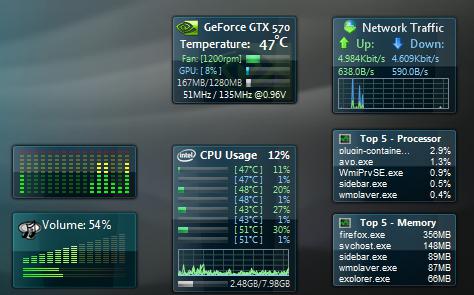
من المورد
الشركات المصنعة للوحات الأم والمعالجاتفي كثير من الأحيان برامج للإصدار الذاتي والأدوات لدعم معداتهم. من بينها يمكنك العثور على المرافق لتحديد درجة حرارة المعالج. دعونا ننظر في بعض منهم.
- على سبيل المثال ، أصدرت شركة إنتل أداة درجة الحرارةالمعالج لنظام التشغيل Windows 7 تحت اسم Intel Core Series. في الوقت الحالي الإصدار 2.5 متاح. هذه أداة يدوية تسمح لك بتحديد درجة حرارة نوى المعالج وحمل ذاكرة الوصول العشوائي.
- أو آخر أداة درجة الحرارة وحدة المعالجة المركزية AMD. CPU Speed Intel أو AMD Professional عبارة عن جهاز مصمم لتحديد سرعة المعالج وخصائصه الرئيسية ، بما في ذلك التسخين ، البرنامج.
ماذا يمكنك أن تقول عن مثل هذه التطبيقات؟ في معظم الحالات ، يتم تكييفها للعمل بشكل حصري مع أجزاء من مصنع معين ، لذلك يمكن أن يسبب استخدامها صعوبة.

حرية الوصول
أخيرا ، لقد وصلنا إلى صميم الموضوع. أي من أدوات درجة حرارة وحدة المعالجة المركزية (CPU) لنظام التشغيل Windows 7 من الأفضل استخدامه على جهاز كمبيوتر منزلي؟ يتم توزيع جزء كبير من هذه البرامج مجانًا ، ويمكنك تنزيلها على أي خدمة مشاركة ملفات. لنلق نظرة على خيارات الأدوات الأكثر شيوعًا.
- كل وحدة المعالجة المركزية متر. تم إنشاء هذا البرنامج كأداة ومؤشر تحميل وحدة المعالجة المركزية وذاكرة جهاز الكمبيوتر الشخصي. إنه صغير بما يكفي ، لكنه يؤثر على الوظيفة. على الرغم من أن المعالجات متعددة النواة مدعومة في هذه الأداة ، فإنها غير قادرة على عرض درجة الحرارة بأكملها.
- أداة غريبة إلى حد ما Rockstar الإضافاتيتضمن الوظائف التي تم جمعها "في كومة" على منطق غير واضح. ولكن في الوقت نفسه ، يمكن عرض معلمات مثل المعالج واستخدام الذاكرة ، ودرجات حرارة وحدة المعالجة المركزية (CPU) وبطاقة الفيديو ، ومعلومات حول القرص الثابت وصندوق المحذوفات.
- أداة درجة حرارة المعالج الأكثر اختياريةلـ Windows 7 هو Core Temp. وكما هو واضح من العنوان ، فإن هذا البرنامج متخصص بشكل ضيق للغاية ، مما يمنحه مزايا معينة. على سبيل المثال ، سرعة ودقة تحديد درجة حرارة المعالج في الوقت الحقيقي ، وكذلك المساحة على القرص الصلب ، والتي تتطلب القليل جدا.
اختيارك
كما ترون ، هناك العديد من الطرق وأدوات لتحديد درجة الحرارة داخل وحدة النظام الخاصة بك. أيا كان الخيار الذي تقوم به ، فإن كل من الطرق المعروضة سيساعدك على التعامل مع المهمة.
واثنين من النصائح الصغيرة لإكمال. إذا كنت ستفعل المعالج "overclock" ، فعليك الاهتمام أولاً بالتبريد الإضافي والرفع في "Bios" لدرجة الحرارة التي يتوقف عندها الكمبيوتر الشخصي تلقائيًا.